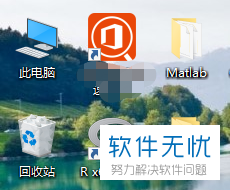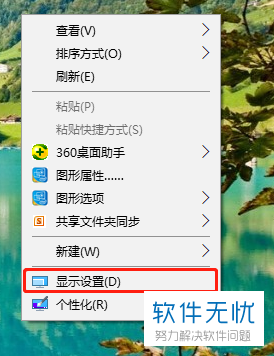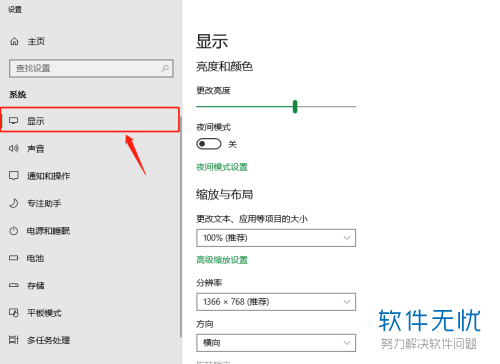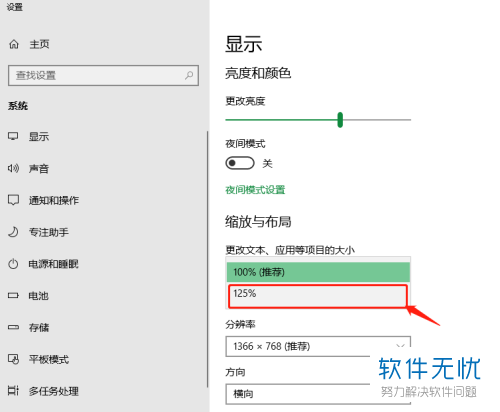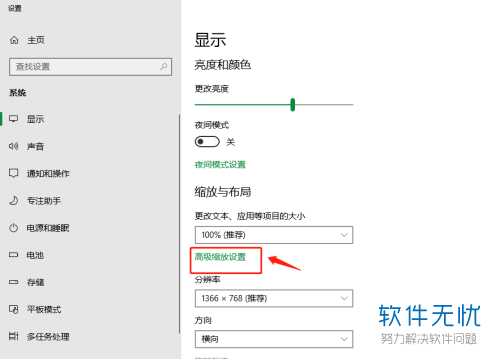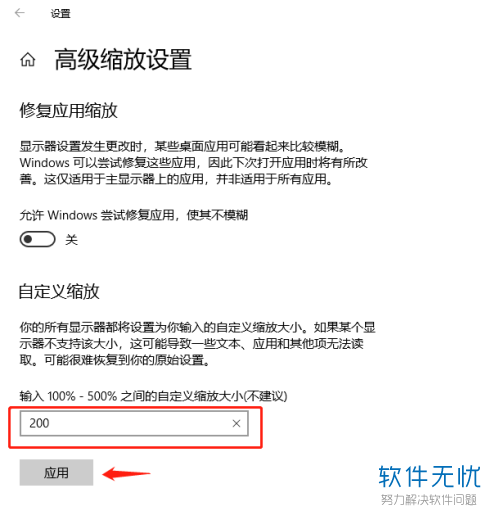win10锁屏界面的字体大小 |
您所在的位置:网站首页 › win10电脑更改字体大小 › win10锁屏界面的字体大小 |
win10锁屏界面的字体大小
|
win10是我们最常用的计算机系统之一,它凭借超高性能和美观界面深得用户的喜爱,可是不少朋友不知道怎么在win10系统电脑中添加字体大小,小编今天就来问您解答这个问题。 具体如下:1. 如图所示,我们不难发现当前的系统字体是偏小的,接下来的任务就是把字体变大。
2.首先,我们需要在屏幕空白处右击一下,接着,请选择其中的“显示设置”这一项。
3. 完成上一步后,我们选择新界面中的“显示”选项。
4. 接下来,我们不难发现屏幕右侧出现了如图所示的新界面,请把图中箭头处往下拉,再选择其中的“125%”即可。
5. 第五步,有的小伙伴还是对字体不够满意,觉得不够大,那么请大家选择“高级缩放设置”选项。
6. 最后,我们来到“自定义缩放”这一栏,请在方框中填入自己所需的缩放比例,我们这里设置的是200,然后注销电脑即可。
以上就是win10系统电脑中增大字体的步骤。 |
【本文地址】
今日新闻 |
推荐新闻 |